Làm cách nào để in email mà không bị cắt bên trong Outlook?
Khi in email trong Outlook, nội dung thư bị cắt ở bên trái / bên phải do ảnh rộng, bảng hoặc các đối tượng khác. Phương pháp này sẽ giới thiệu các giải pháp để in email mà không bị cắt trong Outlook.
- In email mà không bị cắt ngang bởi lề và ngang hẹp
- In email mà không bị cắt ngang dọc và Thu nhỏ cho vừa vặn
In email mà không bị cắt ngang bởi lề và ngang hẹp
Phương pháp này sẽ hướng dẫn bạn thay đổi hướng giấy từ Dọc sang Ngang và thu hẹp lề giấy để ngăn nội dung thư bị cắt khi in trong Outlook.
1. Chọn email bạn sẽ in và nhấp vào Tập tin > In.
2. Bây giờ vui lòng chỉ định máy in bạn sẽ in, chọn Phong cách ghi nhớ từ Cài đặt và sau đó bấm vào Tùy chọn in cái nút. Xem ảnh chụp màn hình:
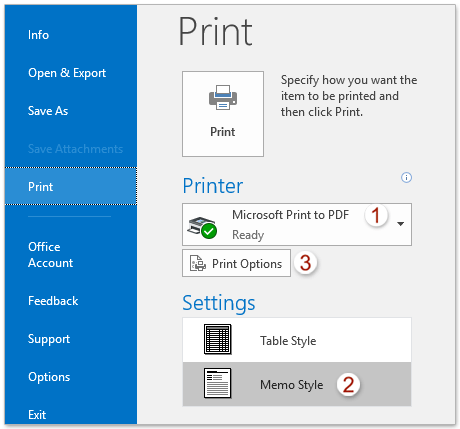
3. Trong hộp thoại In, vui lòng nhấp vào Page Setup cái nút. Xem ảnh chụp màn hình:
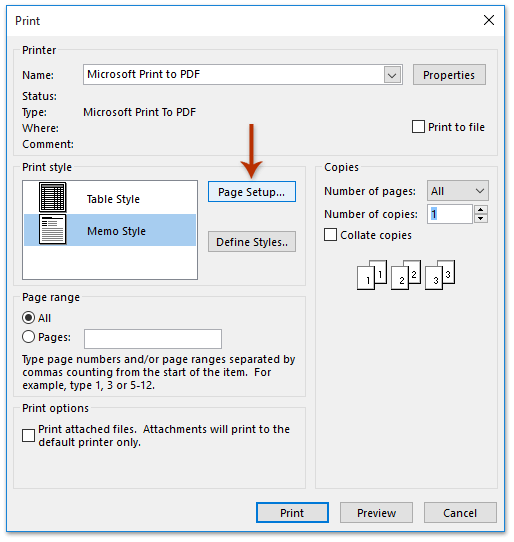
4. Bây giờ hộp thoại Thiết lập Trang: Kiểu Ghi nhớ mở ra. Vui lòng đi đến Giấy , điều chỉnh lề và hướng khi bạn cần, và nhấp vào OK .
A. Trong Lợi nhuận phần, bạn có thể thu hẹp lề bằng cách nhập các số nhỏ hơn vào ô tương ứng;
B. Trong Sự định hướng phần, kiểm tra Thiết kế Cảnh quan tùy chọn để thay đổi hướng giấy.

5. Bây giờ bạn trở lại hộp thoại In, vui lòng nhấp vào In nút để in email trực tiếp; hoặc nhấp vào Xem trước để xem trước email trước tiên, sau đó nhấp vào In .
In email mà không bị cắt ngang dọc và Thu nhỏ cho vừa vặn
Nếu bạn đã cài đặt Kutools cho Outlook, bạn có thể áp dụng In nâng cao tính năng thu nhỏ email để vừa với giấy khi in trong Outlook.
Kutools cho Outlook: Bộ công cụ Outlook tối ưu với hơn 100 công cụ tiện dụng. Dùng thử MIỄN PHÍ trong 60 ngày, không giới hạn, đừng lo lắng! Đọc thêm ... Bắt đầu dùng thử miễn phí ngay bây giờ!
1. Chọn email bạn sẽ in và nhấp vào Kutools Plus > In nâng cao. Xem ảnh chụp màn hình:

2. Trong hộp thoại In nâng cao đang mở, vui lòng nhấp vào Xem trước cái nút. Xem ảnh chụp màn hình:
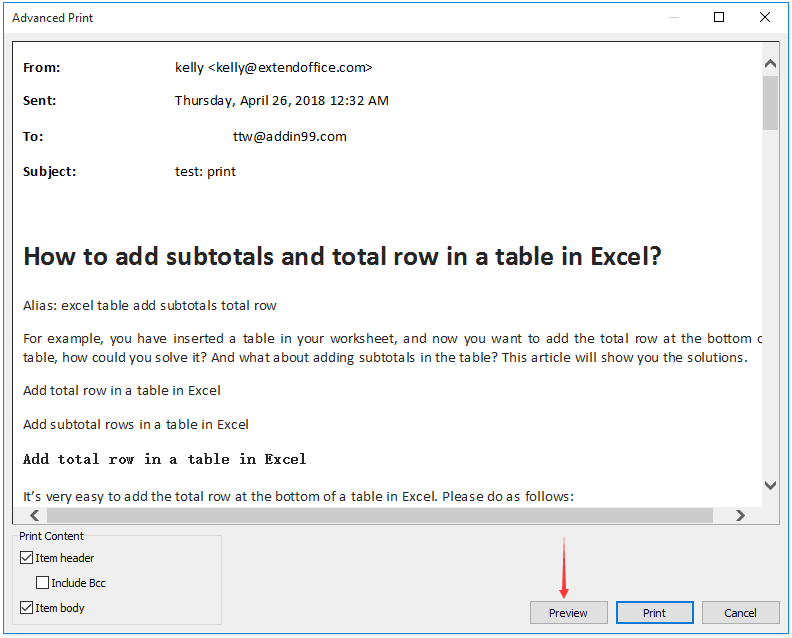
3. Bây giờ bạn vào hộp thoại Xem trước khi in, vui lòng nhấp vào Thiết kế Cảnh quan nút ![]() , lựa chọn Thu nhỏ để phù hợp với từ danh sách thả xuống bên phải nhất, sau đó nhấp vào In nút
, lựa chọn Thu nhỏ để phù hợp với từ danh sách thả xuống bên phải nhất, sau đó nhấp vào In nút ![]() . Xem ảnh chụp màn hình:
. Xem ảnh chụp màn hình:
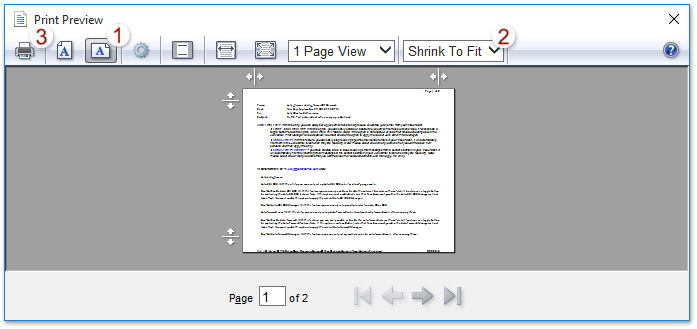
Chú thích: Bạn cũng có thể nhấp vào Page Setup nút![]() để mở hộp thoại Thiết lập Trang; tiếp theo trong hộp thoại kiểm tra cảnh quan lựa chọn và Bật tính năng co lại để vừa vặn tùy chọn, và sau đó chỉ định lề hẹp khi bạn cần. Xem ảnh chụp màn hình:
để mở hộp thoại Thiết lập Trang; tiếp theo trong hộp thoại kiểm tra cảnh quan lựa chọn và Bật tính năng co lại để vừa vặn tùy chọn, và sau đó chỉ định lề hẹp khi bạn cần. Xem ảnh chụp màn hình:
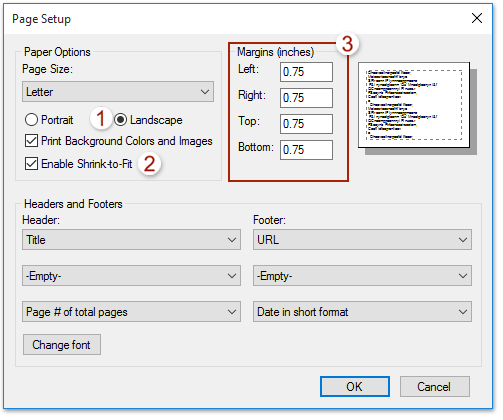
4. Trong hộp thoại Print đang mở, vui lòng chỉ định máy in khi bạn cần và nhấp vào In .
Kutools cho Outlook: Tăng cường Outlook với hơn 100 công cụ phải có. Lái thử MIỄN PHÍ trong 60 ngày, không cần ràng buộc! Đọc thêm ... Download Now!
Demo: in email mà không cần cắt bên trong Outlook
Mẹo: Trong Video này, Kutools tab được thêm bởi Kutools cho Outlook. Nếu bạn cần nó, xin vui lòng bấm vào tại đây để có 60 ngày dùng thử miễn phí không giới hạn!
Bài viết liên quan
In email theo thứ tự thời gian (đảo ngược) trong Outlook
In danh bạ với ghi chú hoặc ghi chú liên hệ chỉ trong Outlook
Công cụ năng suất văn phòng tốt nhất
Kutools cho Outlook - Hơn 100 tính năng mạnh mẽ để tăng cường Outlook của bạn
📧 Tự động hoá email: Vắng Mặt (Có sẵn cho POP và IMAP) / Lên lịch gửi email / Tự động CC/BCC theo quy định khi gửi Email / Tự động chuyển tiếp (Quy tắc nâng cao) / Tự động thêm lời chào / Tự động chia email nhiều người nhận thành các tin nhắn riêng lẻ hữu ích. Cảm ơn !
📨 Quản lý email: Dễ dàng thu hồi email / Chặn email lừa đảo theo chủ đề và những người khác / Xóa các email trùng lặp / Tìm Kiếm Nâng Cao / Hợp nhất các thư mục hữu ích. Cảm ơn !
📁 Tệp đính kèm chuyên nghiệp: Lưu hàng loạt / Tách hàng loạt / Nén hàng loạt / Tự động lưu / Tự động tách / Tự động nén hữu ích. Cảm ơn !
🌟 Giao diện ma thuật: 😊Thêm nhiều biểu tượng cảm xúc đẹp và thú vị hơn / Tăng năng suất Outlook của bạn với chế độ xem theo thẻ / Thu nhỏ Outlook thay vì đóng hữu ích. Cảm ơn !
👍 Kỳ quan chỉ bằng một cú nhấp chuột: Trả lời tất cả bằng tệp đính kèm đến / Email chống lừa đảo / 🕘Hiển thị múi giờ của người gửi hữu ích. Cảm ơn !
👩🏼🤝👩🏻 Danh bạ & Lịch: Thêm hàng loạt liên hệ từ các email đã chọn / Chia nhóm liên hệ thành các nhóm riêng lẻ / Xóa lời nhắc sinh nhật hữu ích. Cảm ơn !
Trên 100 tính năng Chờ đợi sự khám phá của bạn! Bấm vào đây để khám phá thêm.

